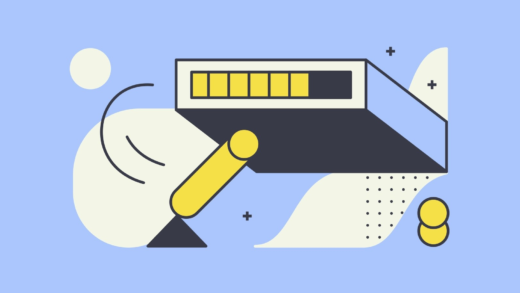Как сохранить фильтры Snapchat

Использовать фильтры Snapchat легко — все, что вам нужно сделать, это открыть камеру и нажать на значок смайлика.
Нажав на значок смайлика, вы можете выбрать фильтр прокручивая влево и вправо.
Кроме того, вы можете найти фильтр, выбрав «Исследовать».
На Страница «Исследовать»вы сможете найти созданные пользователями фильтры Snapchat.
Однако сохранить эти созданные пользователями фильтры Snapchat немного сложнее.
Иногда вы можете найти фильтр, который вам действительно нравится, и вы может захотеть сохранить.
Однако вы можете не знать, как лучше всего сохранить этот фильтр в приложении.
В этом руководстве вы узнаете, как сохранить фильтры/объективы Snapchat двумя способами, чтобы вы могли повторно использовать их для своих будущих снимков.
- Как сохранить фильтры Snapchat
- Как добавить линзы Snapchat в избранное
- Можем ли мы сохранить фильтры Snapchat?
Как сохранить фильтры Snapchat
Чтобы сохранить фильтры Snapchat, найдите нужный фильтр, сделайте фото/видео с его использованием и сохраните его.
После того, как вы сохраните фото или видео, оно будет добавлено в ваши фильтры на камеру.
Чтобы найти его, перейдите в Snapchat, выберите значок камеры, выберите значок смайлика, и фильтр будет там (посередине).
Кроме того, вы можете перейти на страницу исследования, удерживать фильтр и выберите «избранное».
После того, как вы выбрали «избранное», файл будет сохранен в избранном.
Вы можете получить доступ к своим избранным, перейдя в раздел «Избранное» на странице исследования.
Всякий раз, когда вы снимаете фото или видео с фильтром, оно автоматически добавляется к вашим фильтрам.
Однако вам необходимо сохранить фото или видео на фотопленку.
В противном случае фильтр не будет добавлен в ваш список фильтров на камере.
Ниже приведено пошаговое руководство о том, как сохранить фильтры Snapchat.
Шаг № 1: Найдите фильтр, который вы хотите использовать
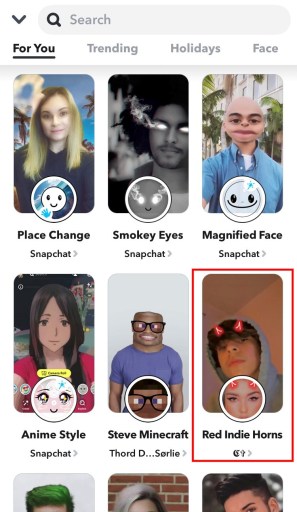
Откройте камеру Snapchat> значок смайлика> исследуйте> найдите фильтр, который вы хотите использовать> нажмите на фильтр, чтобы использовать его.
Первый шаг — найти фильтр, который вы хотите использовать в Snapchat.
Для начала откройте Snapchat и перейдите к камере в приложении.
Как только вы окажетесь на камере, нажмите на значок смайлик.
После того, как вы нажмете на значок смайлика, появится список фильтров.
На нижней панели навигации нажмите «Исследовать» для просмотра созданных пользователем фильтров.
На странице исследования вы можете искать созданные пользователем фильтры несколькими способами.
Первый способ найти их — воспользоваться строкой поиска.
Кроме того, вы можете использовать вкладку «Тенденции», «Праздники», «Лицо», «Мир» или «Музыка», чтобы найти фильтры.
После того, как вы нашли фильтр, который хотите использовать, нажмите на него использовать его.
В этом примере я буду использовать фильтр «Red Indie Horns».
Вы успешно выполнили поиск и нашли фильтр в Snapchat.
На следующем шаге вы узнаете, как сохранить фильтр для будущего использования.
Шаг 2. Сделайте снимок с фильтром и сохраните его.
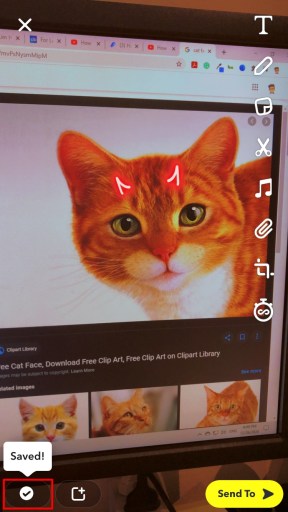
Снимите фото-видео с помощью фильтра> сохраните его в фотопленке.
После того, как вы нажмете на фильтр, который хотите использовать, камера откроется.
Для сохранения фильтра необходимо сделать фото или видео используя фильтр.
В противном случае он не будет отображаться в ваших фильтрах.
Просто возьмите случайное фото или видео, используя фильтр.
В этом примере я взял фотографию кота из Google Images с использованием фильтра «Red Indie Horns».
Вы можете сделать то же самое или сфотографировать себя с помощью фильтра.
После того, как вы сделали снимок, вам нужно сохранить его в фотопленке.
Вы можете сделать это, нажав на значок сохранения в левом нижнем углу экрана.
Как только фотография будет сохранена, вы сможете просмотреть ее в фотопленке.
Фильтр также будет сохранен в ваших фильтрах Snapchat.
Вы успешно сделали снимок и сохранили его в фотопленке.
На последнем шаге вы узнаете, где хранится фильтр.
Шаг 3. Вернитесь к своим фильтрам.
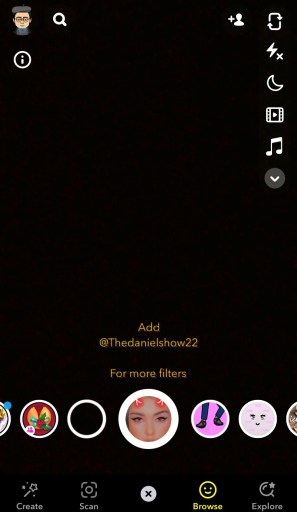
Откройте камеру Snapchat, и фильтр появится посреди ваших фильтров Snapchat.
Наконец, вернитесь к камере в Snapchat.
Затем нажмите на значок смайлика, чтобы получить доступ к вашим фильтрам.
Фильтр, который вы использовали на предыдущем шаге, теперь появиться в середине ваших фильтров Snapchat.
Если фильтр не отображается, возможно, вы не сохранили фото или видео, снятые во время его использования.
В этом случае вам придется снова сделать фото или видео, используя фильтр, и сохранить его в фотопленку.
Теперь, когда фильтр сохранен, вы можете использовать его для своих будущих снимков.
Однако, если вы больше не хотите использовать фильтр, ты можешь удалить это из ваших фильтров.
Чтобы снять линзу, коснитесь значка информации, затем выберите «Удалить объектив», чтобы удалить его.
После того, как вы удалили его, он больше не будет отображаться в ваших фильтрах.
Поздравляем, вы успешно сохранили фильтр Snapchat!
Теперь, когда вы знаете, как сохранять фильтры Snapchat, вы можете повторить шаги чтобы сохранить другие, которые вы хотите использовать повторно.
Как добавить линзы Snapchat в избранное
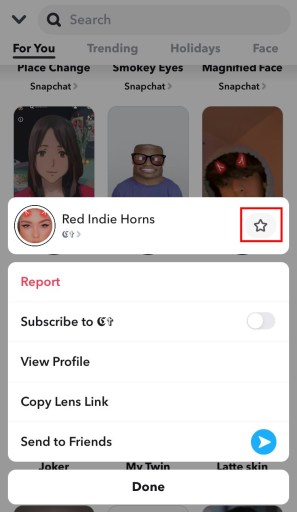
Откройте камеру Snapchat> смайлик смайлика> исследуйте> найдите фильтр, который вы хотите добавить в избранное> нажмите и удерживайте фильтр> нажмите на значок звездочки, чтобы добавить фильтр в избранное.
Добавление линз Snapchat в избранное — один из способов сохранить его.
Если вам нравится фильтр Snapchat, вы можете добавить его в избранное чтобы легко найти и использовать его снова.
Вот пошаговое руководство о том, как добавить объектив Snapchat в избранное:
- Откройте Snapchat и коснитесь значка камеры.
- Нажмите на смайлик.
- На нижней панели навигации выберите «Исследовать».
- Найдите фильтр, который вы хотите добавить в избранное.
- Нажмите и удерживайте фильтр.
- Нажмите на значок звездочки, чтобы добавить фильтр в избранное.
После того как вы добавите объектив в избранное, вы сможете найти его на странице исследования.
Объектив будет расположен на вершине страницы исследования под заголовком «Избранное».
Можем ли мы сохранить фильтры Snapchat?
Да, вы можете сохранять фильтры Snapchat.
Фильтры Snapchat будут автоматически сохраняется если вы сняли и сохранили фото/видео с его помощью.
Вы сможете найти его, нажав на значок смайлика на камере.
Кроме того, вы можете добавить объектив Snapchat в избранное.
Заключение
Фильтры Snapchat — это весело и интерактивно способ изменить то, как вы выглядите на камеру.
В Snapchat есть множество фильтров, из которых вы можете выбирать.
От праздничных фильтров до музыкальных фильтров — варианты безграничны.
Если вы случайно найдете фильтр что тебе нравитсявы можете легко сохранить его, следуя методам, описанным в этом руководстве.
Таким образом, вы можете легко найти и использовать его для своих будущих фотографий или видео.
Дальнейшее чтение
Что означает «Другие участники Snapchat» в Snapchat?
Как начать серию в Snapchat
Уведомляет ли Snapchat, когда вы смотрите на чье-то местоположение?
Лим Хау Вэй — основатель Followchain. Не стесняйтесь подписываться на него в Instagram.